Pada umumnya, taskbar yang ada di komputer terletak pada bagian bawah. Taskbar itu sendiri digunakan sebagai navigasi ketika membuka suatu program, selain itu juga dapat digunakan untuk mengontrol beberapa hal seperti mengaktifkan WiFi, mencari sesuatu, dan lain-lain.
Apakah bisa mengubah letak taskbar? Jawabannya adalah bisa. Bahkan tak hanya diatas atau bawah saja, tapi juga dapat diubah ke samping kiri atau kanan sesuai yang kamu inginkan. Yang terpenting, aturlah senyaman mungkin.
Jika kamu pernah mengunduh suatu skin, biasanya ada salah satu skin yang menempatkan taskbar dibagian atas atau samping untuk memperbagus tampilan. Walaupun tanpa skin sebenarnya juga bisa lho, karena Windows sudah menyediakan fitur untuk mengubah letak taskbar.
Ubah Letak Taskbar Menjadi Diatas atau Samping
Hanya membutuhkan 1 menit saja dan kamu sudah bisa mengubah letak taskbar sesuai yang diinginkan. Sebenarnya ada beberapa cara yang tersedia, hanya saja di artikel ini akan menjelaskan cara yang paling mudah untuk dilakukan.
Berikut ini tutorial mengubah letak taskbar pada komputer Windows:
-
Klik kanan pada area kosong di taskbar, lalu pilih menu Properties.

-
Perhatikan pada bagian Taskbar location on screen, silakan ubah menjadi letak yang diinginkan.

-
Jika sudah memilih letaknya, klik tombol
ApplykemudianOKdan letak taskbar akan segera berubah.
Tak perlu me-restart komputer, karena taskbar akan segera berganti letaknya setelah kamu melakukan langkah diatas. Dan jika ingin mengembalikan seperti semula, cukup ikuti cara yang sama, dan pada letaknya, pilih sebagai Bottom.
Baca juga: Cara Mengganti Warna Taskbar di Windows 7 Aero Theme
Mengapa Letak Taskbar Masih Tidak Berubah?
Sudah melakukan tata cara dengan benar tapi letak taskbar tak kunjung berubah? Kemungkinan terdapat suatu kesalahan ketika menerapkan caranya. Jadi cobalah untuk mengikuti cara diatas sekali lagi, dan pada langkah ke-2 yaitu opsi “Taskbar location on screen“, pastikan sudah memilih letak yang diinginkan.
Dibawah ini sedikit penjelasan untuk setiap letak yang tersedia:
- Bottom: Bawah
- Left: Samping kiri
- Right: Samping kanan
- Top: Atas
Koreksi sekali lagi, apakah kamu sudah memilih opsinya dengan benar? Karena siapa tahu telah melupakan pada bagian tersebut. Jika ada yang ingin ditanyakan mengenai cara mengubah letak taskbar, silakan berkomentar.
Semoga bermanfaat dan Selamat mencoba

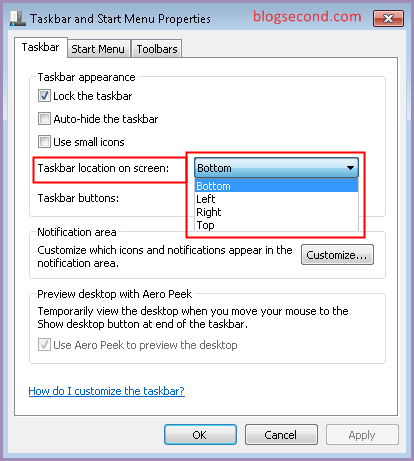
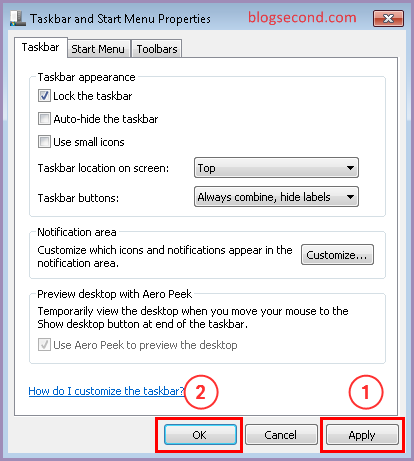
1 comment
membantu banget maacih UwU